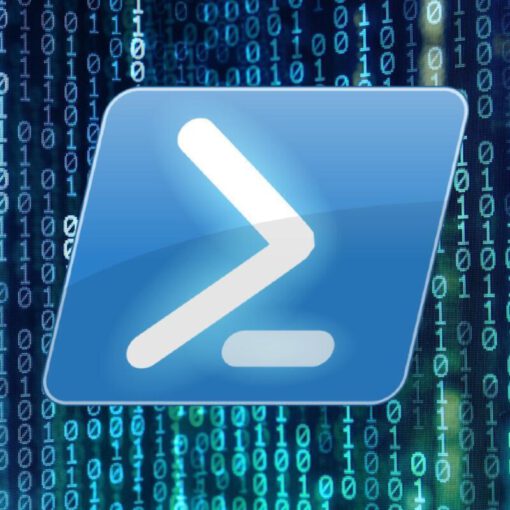Met PowerShell voorkomen dat je computer in idle-mode of standby stand gaat. Dat kan door je muis automatisch laten bewegen of door een toets aanslag te simuleren. De toets aanslag simulatie werkt altijd op een Windows computer, let wel op welke toets je gebruikt.
Voor de automatische muis kun je onderstaande PS-script gebruiken:
Maak een Powershell-script:
New-Item ‘C:\Movethemouse.ps1’ -type file
Bewerk het Powershell-script:
ise ‘C:\Movethemouse.ps1’
Hier is de inhoud van het script:
$MYJOB = Start-Job -ScriptBlock {
$MOVEMENTSIZE = 10
$SLEEPTIME = 5
Add-Type -AssemblyName System.Windows.Forms
while ($true) {
$POSITION = [Windows.Forms.Cursor]::Position
$POSITION.x += $MOVEMENTSIZE
$POSITION.y += $MOVEMENTSIZE
[Windows.Forms.Cursor]::Position = $POSITION
Start-Sleep -Seconds $SLEEPTIME
$POSITION = [Windows.Forms.Cursor]::Position
$POSITION.x -= $MOVEMENTSIZE
$POSITION.y -= $MOVEMENTSIZE
[Windows.Forms.Cursor]::Position = $POSITION
Start-Sleep -Seconds $SLEEPTIME
}
}
Voer het Powershell-script uit om de muis automatisch te verplaatsen:
PowerShell.exe -NoExit -ExecutionPolicy Bypass -File C:\Movethemouse.ps1
In dit voorbeeld beweegt de muis elke 5 seconden 10 pixels.
Sluit het Powershell-venster om te stoppen met het automatisch bewegen van de muis.
Dit kan je ook doen met automatisch toets indrukken op toetsenbord:
Maak een Powershell-script:
New-Item ‘C:\ScrollLock.ps1’ -type file
Bewerk het Powershell-script:
ise ‘C:\ScrollLock.ps1’
Hier is de inhoud van het script:
Clear-Host
Echo “Keep-alive with Scroll Lock…”
$WShell = New-Object -com “Wscript.Shell”
while ($true)
{
$WShell.sendkeys(“{SCROLLLOCK}”)
Start-Sleep -Milliseconds 100
$WShell.sendkeys(“{SCROLLLOCK}”)
Start-Sleep -Seconds 10
}
Je kunt dit script uitvoeren via de command box (CMD) met de volgende regel:
PowerShell.exe -NoExit -ExecutionPolicy Bypass -File C:\ScrollLock.ps1
In dit voorbeeld wordt de Scroll Lock toets elke 10 seconden 200 milliseconde ingedrukt.
Sluit het Powershell-venster om te stoppen met het automatisch indrukken van Scroll Lock.
Alternatief is NUMLOCK of CAPSLOCK let op deze toetsen worden vaker en eerder gebruikt dan SCROLLLOCK.